Jak zainstalować serwer DHCP w Ubuntu i Debian
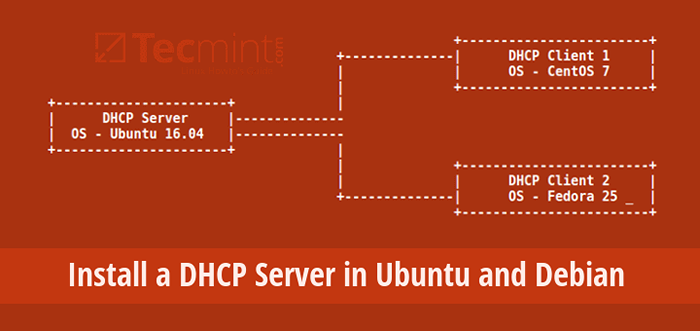
- 1793
- 278
- Seweryn Augustyniak
Dynamiczny protokół konfiguracji hosta (DHCP) to protokół sieciowy, który służy do automatycznego przypisywania adresów IP i powiązanych konfiguracji sieciowych z serwera.
Adres IP przypisany przez serwer DHCP do klienta DHCP jest „dzierżawy”, czas dzierżawy zwykle różni się w zależności od tego, jak długo komputer klienta może wymagać konfiguracji połączenia lub konfiguracji DHCP.
Jak działa DHCP?
Poniżej znajduje się szybki opis tego, jak faktycznie działa DHCP:
- Gdy klient (który jest skonfigurowany do używania DHCP) i podłączony do sieci sieciowych, wysyła DHCPDISCOVER pakiet do serwera DHCP.
- Kiedy serwer DHCP odbiera DHCPDISCOVER Pakiet żądania, odpowiada za pomocą DHCPOFFER paczka.
- Wtedy klient otrzymuje DHCPOFFER pakiet i wysyła DHCPREQUEST pakiet do serwera pokazującego, że jest gotowy do odbierania informacji o konfiguracji sieci podanych w DHCPOFFER paczka.
- Wreszcie, po otrzymaniu serwera DHCP DHCPREQUEST pakiet od klienta, wysyła DHCPACK pakiet pokazujący, że klient może teraz korzystać z przypisanego adresu IP.
W tym artykule pokażemy, jak skonfigurować serwer DHCP w Ubuntu/Debian Linux, i uruchomimy wszystkie polecenia za pomocą polecenia sudo, aby uzyskać uprawnienia użytkownika root.
Konfiguracja środowiska testowego
Będziemy używać następującego środowiska testowania do tej konfiguracji.
DHCP serwer - Ubuntu 16.04 Klienci DHCP - Centos 7 i Fedora 25
Krok 1: Instalowanie serwera DHCP w Ubuntu
1. Uruchom poniższe polecenie, aby zainstalować pakiet serwera DCHP, który był wcześniej znany DHCP3-SERVER.
$ sudo apt instal iSC-DHCP-SERVER
2. Po zakończeniu instalacji edytuj plik /etc/default/isc-dhcp-serwer Aby zdefiniować interfejsy DHCPD powinien użyć do obsługi żądań DHCP, z opcją interfejsów.
Na przykład, jeśli chcesz, aby demon DHCPD słuchał ETH0, Ustaw tak:
Interfejsy = "ETH0"
A także naucz się skonfigurować statyczny adres IP dla powyższego interfejsu.
Krok 2: Konfigurowanie serwera DHCP w Ubuntu
3. Główny plik konfiguracyjny DHCP to /etc/dhcp/dhcpd.conf, Musisz dodać wszystkie informacje o sieci, aby wysłać do klientów tutaj.
I istnieją dwa rodzaje instrukcji zdefiniowanych w pliku konfiguracyjnym DHCP, są to:
- parametry - Określ, jak wykonać zadanie, czy wykonać zadanie, czy jakie opcje konfiguracji sieci wysyłane do klienta DHCP.
- deklaracje - Zdefiniuj topologię sieci, podaj klientów, oferuj adresy dla klientów lub zastosuj grupę parametrów do grupy deklaracji.
4. Teraz otwórz i zmodyfikuj główny plik konfiguracyjny, zdefiniuj opcje serwera DHCP:
$ sudo vi/etc/dhcp/dhcpd.conf
Ustaw następujące parametry globalne na górze pliku, będą one zastosować do wszystkich poniższych deklaracji (wykonaj wartości, które mają zastosowanie do scenariusza):
Nazwa domeny opcji "Tecmint.Lan"; opcja domena-name-servers NS1.Tecmint.Lan, NS2.Tecmint.Lan; Default-lease Time 3600; maksymalny czas lewy 7200; autorytatywny;
5. Teraz zdefiniuj podsieć; Tutaj skonfigurujemy DHCP 192.168.10.0/24 LAN Network (użyj parametrów, które mają zastosowanie do twojego scenariusza).
Podsieć 192.168.10.0 Mash Network 255.255.255.0 ROUTERY OPCJA 192.168.10.1; Opcja podsieci 255.255.255.0; Opcja poszukiwania domeny "Tecmint.Lan"; opcja domena-name-servers 192.168.10.1; Zakres 192.168.10.10 192.168.10.100; Zakres 192.168.10.110 192.168.10.200;
Krok 3: Skonfiguruj statyczny adres IP na komputerze klienckim DHCP
6. Aby przypisać stały (statyczny) adres IP do konkretnego komputera klienta, dodaj poniższą sekcję, w której musisz wyraźnie określić jego adresy MAC i adres IP, który należy przypisać statycznie:
Host Centos-Node sprzęt Ethernet 00: F0: M4: 6Y: 89: 0G; stałą przyjęcie 192.168.10.105; host fedora-node sprzęt Ethernet 00: 4G: 8H: 13: 8H: 3a; stałą przyjęcie 192.168.10.106;
Zapisz plik i zamknij go.
7. Następnie uruchom usługę DHCP na razie i włącz ją automatycznie od następnego rozruchu systemowego, jak więc:
------------ Systemd ------------ $ sudo systemctl start ISC-DHCP-SERVER.Service $ sudo systemCtl Włącz ISC-DHCP-SERVER.praca ------------ Sysvinit ------------ $ sudo service ISC-DHCP-SERVER.Service Start $ sudo service ISC-DHCP-SERVER.Włącz usługę
8. Następnie nie zapomnij zezwolić na usługę DHCP (demon DHCPD słucha na porcie 67/UDP) na zaporze, jak poniżej:
$ sudo ufw Zezwalaj na 67/udp $ sudo ufw przeładowanie $ sudo ufw show
Krok 4: Konfigurowanie maszyn klientów DHCP
9. W tym momencie możesz skonfigurować komputery klientów w sieci, aby automatycznie odbierać adresy IP z serwera DHCP.
Zaloguj się do komputerów klienta i edytuj plik konfiguracyjny interfejsu Ethernet w następujący sposób (zwróć uwagę na nazwę/numer interfejsu):
$ sudo vi/etc/sieci/interfejsy
I zdefiniuj opcje poniżej:
Auto ETH0 iface ETH0 INET DHCP
Zapisz plik i wyjdź. I ponownie uruchomić takie usługi sieciowe (lub ponowne uruchomienie system):
------------ Systemd ------------ $ sudo systemCtl restartuj sieci sieciowe ------------ Sysvinit ------------ $ Sudo Service Networking Restart
Alternatywnie, użyj GUI na komputerze stacjonarnym, aby wykonać ustawienia, ustaw metodę na automatyczne (DHCP), jak pokazano na zrzucie ekranu poniżej (komputer Fedora 25).
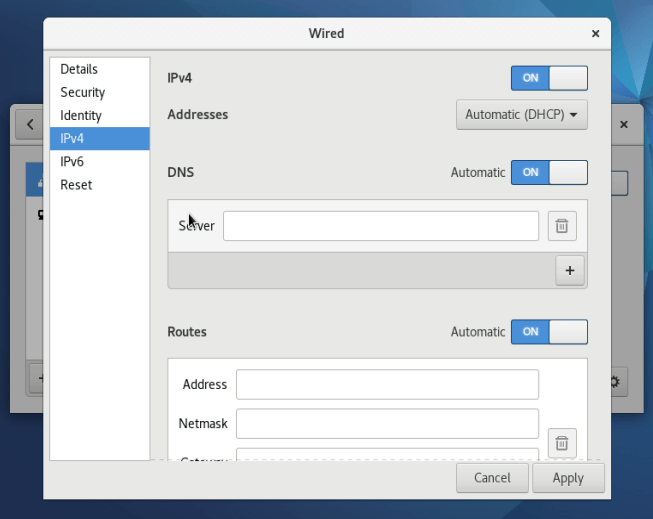 Ustaw sieć DHCP w Fedora
Ustaw sieć DHCP w Fedora W tym momencie, jeśli wszystkie ustawienia są prawidłowo skonfigurowane, komputer klienta powinien automatycznie odbierać adresy IP z serwera DHCP.
Otóż to! W tym samouczku pokazaliśmy, jak skonfigurować serwer DHCP w Ubuntu/Debian. Podziel się z nami swoimi przemyśleniami za pośrednictwem sekcji informacji zwrotnej poniżej. Jeśli korzystasz z dystrybucji Fedora, przejdź do skonfigurowania serwera DHCP w Centos/Rhel.
- « Jak skonfigurować serwer ISCSI (cel) i klient (inicjator) na Debian 9
- Jak zarządzać wygaśnięciem hasła użytkownika i starzenie się w Linux »

